В этой статье я покажу вам, как установить Arduino IDE на Debian 10. Итак, приступим.
Установка Arduino IDE из официального репозитория Debian 10:
Arduino IDE доступна в официальном репозитории пакетов Debian 10 Buster. Таким образом, вы можете легко установить его на свой компьютер Debian 10 с помощью диспетчера пакетов APT.
Сначала обновите кеш репозитория пакетов APT с помощью следующей команды:
$ sudo подходящее обновление
Кэш репозитория пакетов APT должен быть обновлен.
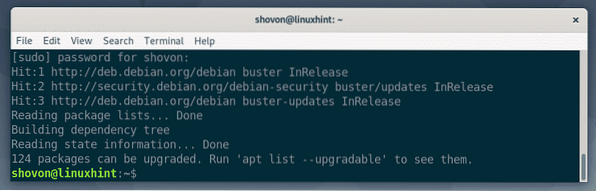
Теперь установите Arduino IDE с помощью следующей команды:
$ sudo apt установить arduino
Теперь нажмите Y а затем нажмите
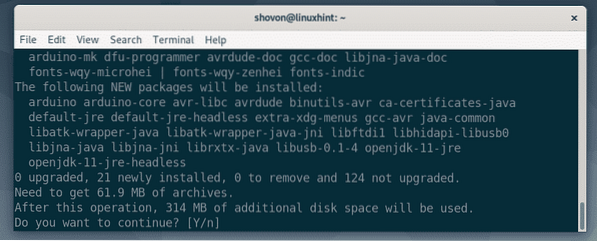
Менеджер пакетов APT загрузит и установит все необходимые пакеты.
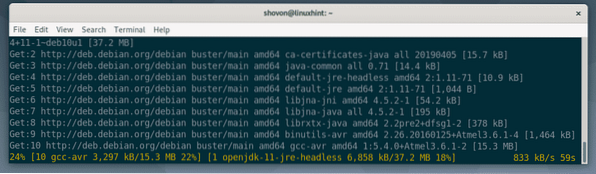
На этом этапе должна быть установлена Arduino IDE.
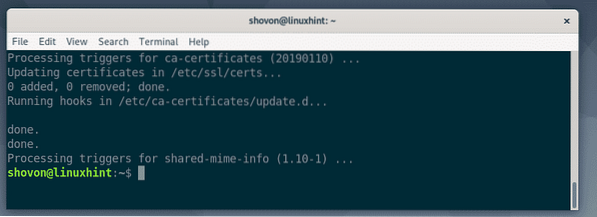
Теперь вам нужно добавить пользователя для входа в Debian 10 в дозвон группа. В противном случае вы не сможете загружать свои коды Arduino в микроконтроллер Arduino.
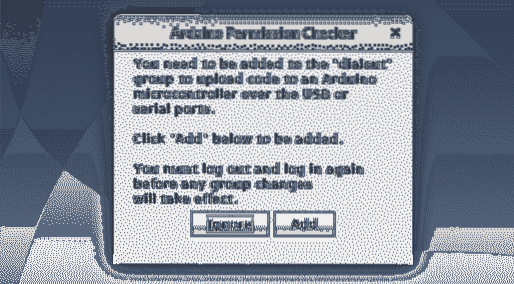
Чтобы добавить пользователя для входа в Debian 10 в дозвон group, выполните следующую команду:
$ sudo usermod -aG dialout $ (whoami)
Теперь перезапустите компьютер Debian 10 с помощью следующей команды:
$ sudo перезагрузка
После запуска компьютера вы можете найти IDE Arduino в меню приложений Debian 10. Щелкните значок Arduino IDE, чтобы запустить его.
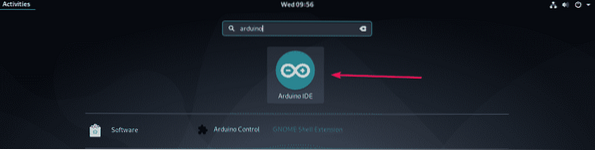
Arduino IDE должна запуститься, как вы можете видеть на скриншоте ниже.
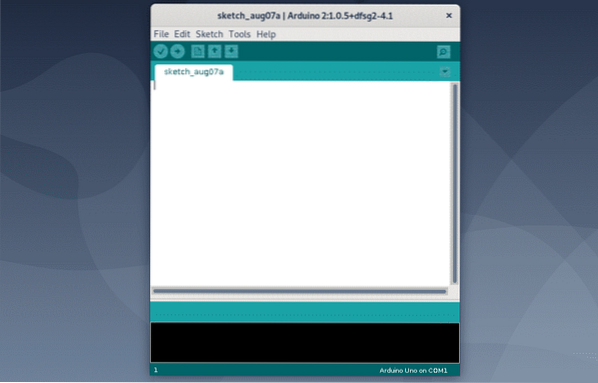
Если вы пойдете в Помощь > Об Ардуино, вы можете видеть, что версия Arduino IDE - 1.0.5. Это действительно старый.

В следующем разделе я покажу вам, как установить последнюю версию Arduino IDE с официального сайта Arduino.
Установка Arduino IDE с официального сайта:
Установить Arduino IDE из официального репозитория пакетов Debian 10 проще, но поскольку версия IDE очень старая, это может вызвать у вас множество проблем. Но не волнуйся. Вы можете скачать и установить последнюю версию Arduino IDE с официального сайта Arduino.
Сначала посетите официальную страницу Arduino IDE в своем любимом веб-браузере. Теперь прокрутите немного вниз и нажмите Linux 64 бит ссылка, как отмечено на скриншоте ниже.
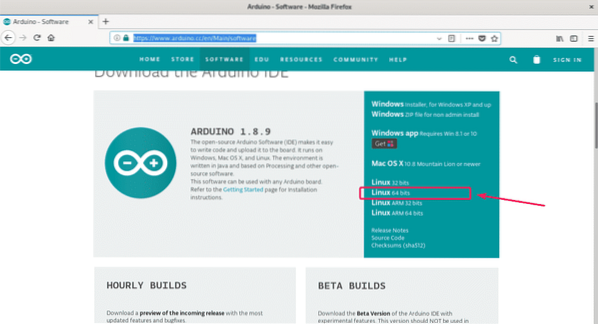
При желании можно сделать пожертвование проекту Arduino. Если вы не хотите делать пожертвования, просто нажмите на ПРОСТО СКАЧАТЬ кнопка, как отмечено на скриншоте ниже.
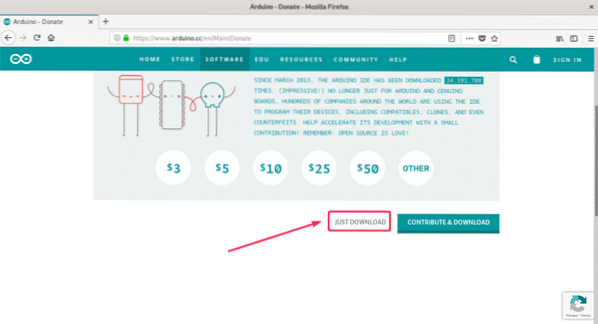
Ваш браузер должен предложить вам сохранить архив Arduino IDE. Выбирать Сохранить файл и нажмите на ОК.
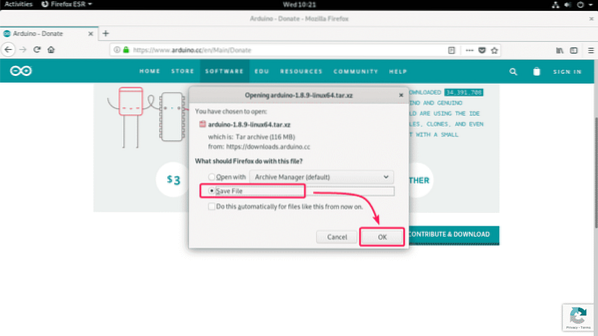
Ваш браузер должен начать загрузку архива Arduino IDE. Это может занять некоторое время.
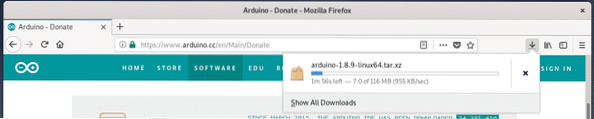
Теперь перейдите к ~ / Загрузки каталог с помощью следующей команды:
$ cd ~ / Загрузки
Вы должны найти архив Arduino IDE, который вы только что скачали, как показано на скриншоте ниже. Запомните название архива.
$ ls -lh
Теперь распакуйте архив в / opt каталог с помощью следующей команды:
$ sudo tar xvJf arduino-1.8.9-linux64.деготь.xz -C / opt
Архив нужно распаковать в папку / opt каталог.
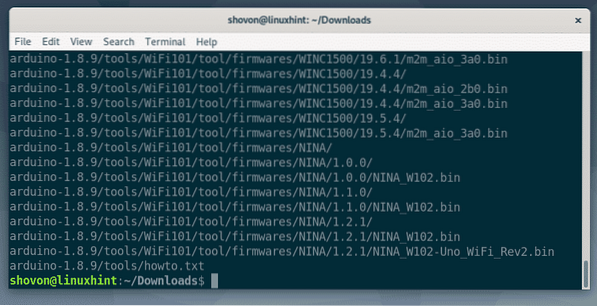
Новый каталог должен быть создан в / opt каталог, как вы можете видеть на скриншоте ниже. Запомните имя каталога.
$ ls -lh / opt
Теперь запустите следующую команду, чтобы создать настольную программу запуска для Arduino IDE и добавить символическую ссылку на исполняемый файл Arduino в PATH.
$ sudo -E / opt / arduino-1.8.9 / установить.ш
Должна быть создана панель запуска / ярлык Arduino IDE на рабочем столе. Вы также можете получить доступ к исполняемому файлу Arduino из командной строки.
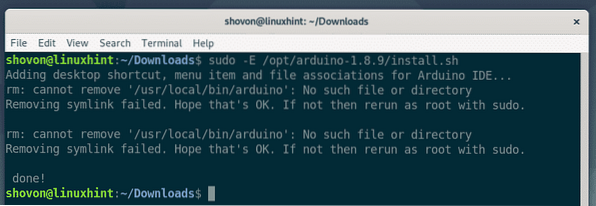
Теперь вам нужно добавить пользователя для входа в Debian 10 в дозвон, tty, uucp а также plugdev группа. В противном случае вы не сможете загрузить свой код Arduino в микроконтроллер Arduino.
Чтобы добавить пользователя для входа в Debian 10 в дозвон group, выполните следующую команду:
$ sudo usermod -aG dialout $ (whoami)
Чтобы добавить пользователя для входа в Debian 10 в tty group, выполните следующую команду:
$ sudo usermod -aG tty $ (whoami)
Чтобы добавить пользователя для входа в Debian 10 в uucp group, выполните следующую команду:
$ sudo usermod -aG uucp $ (whoami)
Чтобы добавить пользователя для входа в Debian 10 в plugdev group, выполните следующую команду:
$ sudo usermod -aG plugdev $ (whoami)
Теперь перезапустите компьютер Debian 10 с помощью следующей команды:
$ sudo перезагрузка
Как только ваш компьютер запустится, вы сможете найти Arduino IDE в меню приложений Debian 10, как вы можете видеть на скриншоте ниже. Щелкните по нему, чтобы запустить IDE Arduino.

Arduino IDE должна запуститься.
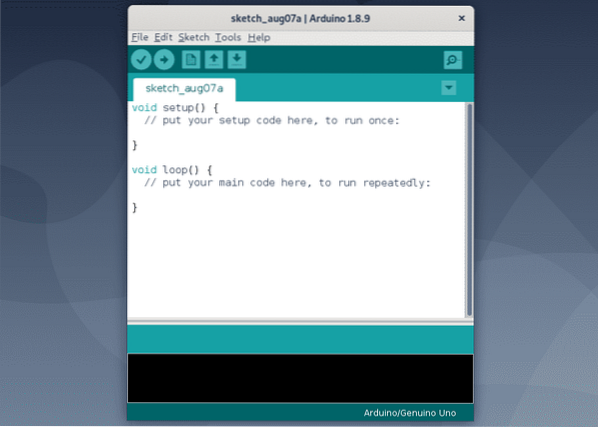
Как видно из Помощь > Об Ардуино, Я использую Arduino IDE 1.8.9. Это последняя версия Arduino IDE на момент написания.
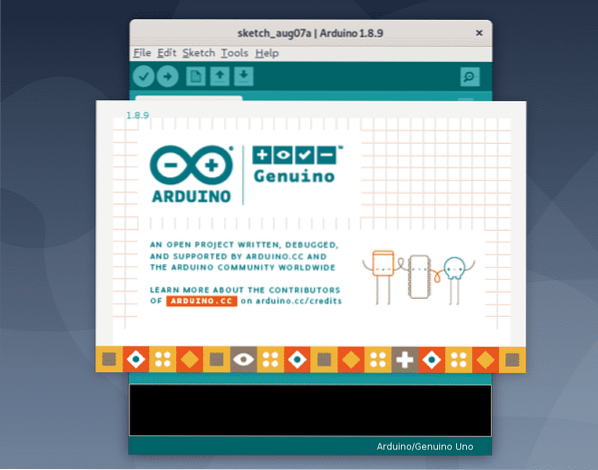
Итак, вот как вы устанавливаете Arduino IDE на Debian 10. Спасибо, что прочитали эту статью.
 Phenquestions
Phenquestions


